I de nye teknologiers tidsalder er det næsten umuligt ikke at se på sin telefon og bruge mere tid på at scrolle væk. For at undgå din iPhone for tæt på dine øjne, iOS 17 udgav en ny funktion, der hjælper dig med at undgå at begrænse dit syn, når du bruger din iPhone. Screen Distance er designet til at sikre forbedring af øjensundheden, men hvad er de andre fordele ved denne tilføjede funktion? Denne artikel giver en grundig udforskning af skærmafstand og dens betydning for iOS-brugere.
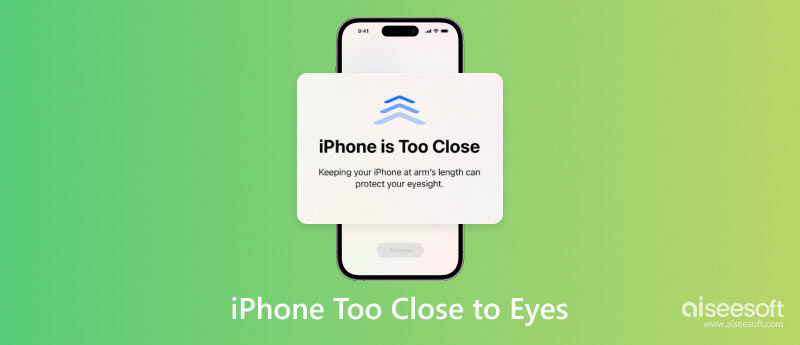
iOS 17 blev udgivet omkring midten af september i 2023. Dens funktioner omfatter en mere ligetil måde at dele medie på, meningsfuld kommunikation og skærmafstand til sundhedsformål. Screen Time's nyligt tilføjede funktion bruger et TrueDepth-kamera til at skelne, hvornår iPhone er for tæt på øjnene. I længere tid vil en notifikation poppe op på skærmen og opfordre brugeren til at lægge lidt afstand fra enheden, mens han ser på den.
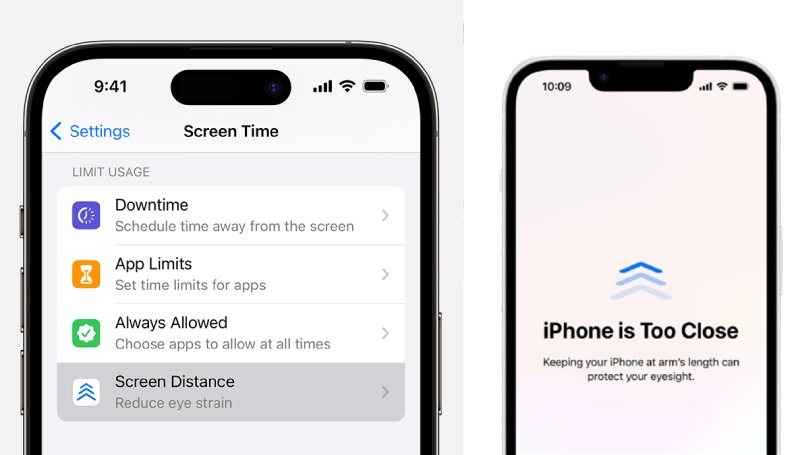
Bortset fra voksne iOS-brugere er Screen Distance også en nyttig mulighed for børn til at danne en sund seerstil. Hvilket også vil forhindre nærsynethed og sænke digital tilbageholdenhed. Hvis barnets enhed er i en Familie Deling gruppe, er denne funktion allerede aktiveret med kun forælderens tilladelse til at afvise den.
Du kan øve dine egne sunde seervaner ved at aktivere funktionen Skærmafstand. Husk, at den sunde synsafstand er mindst 12 tommer væk fra din enhed for at reducere risikoen for nærsynethed og anstrengte øjne. Sådan aktiverer eller slår du skærmafstand til på din iPhone:
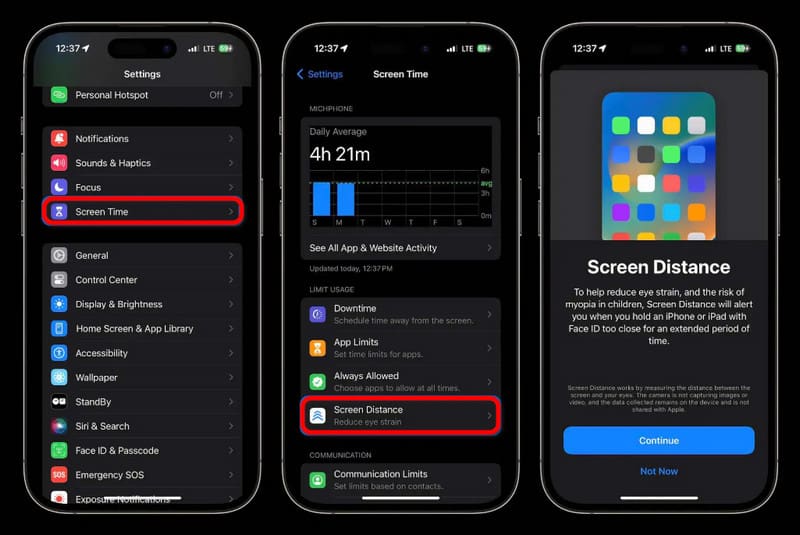
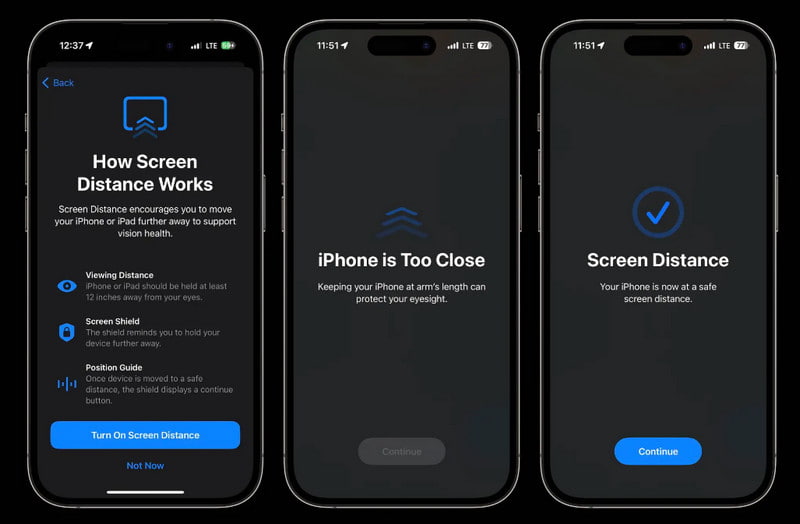
Nyligt udgivne funktioner er nogle gange ikke stabile og forårsager funktionsfejl fra tid til anden. Hvis dette sker med skærmafstand, Aiseesoft iOS Systemgendannelse vil ordne det for dig. Det primære formål med dette værktøj er at løse iPhones systemproblem, der forårsager funktionsfejl for forskellige funktioner. Det er praktisk for begyndere med dets enkle design og navigation. På den anden side er det et fremragende værktøj til frosne skærme, skærmproblemer, DFU-tilstand og andre systemproblemer. Reparer din iPhone 15, iPhone 14, iPhone 13 og andre understøttede modelenheder med blot et par klik med Aiseesoft iOS Systemgendannelse.

Downloads
Aiseesoft iOS Systemgendannelse
100 % sikker. Ingen annoncer.
100 % sikker. Ingen annoncer.
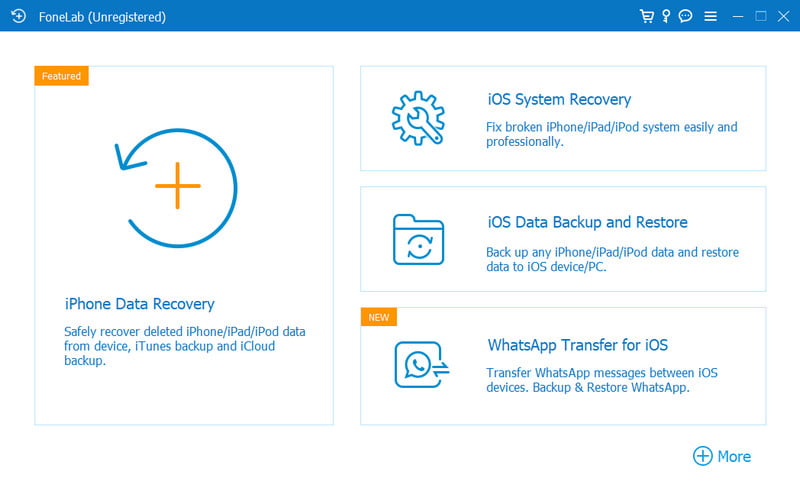
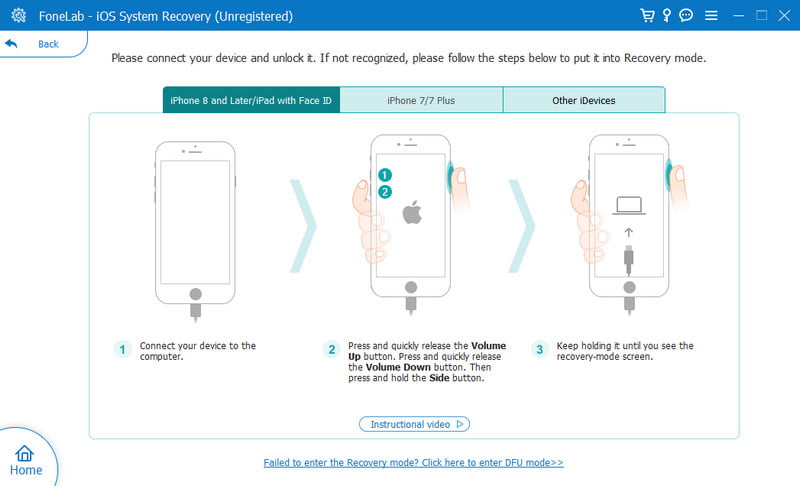
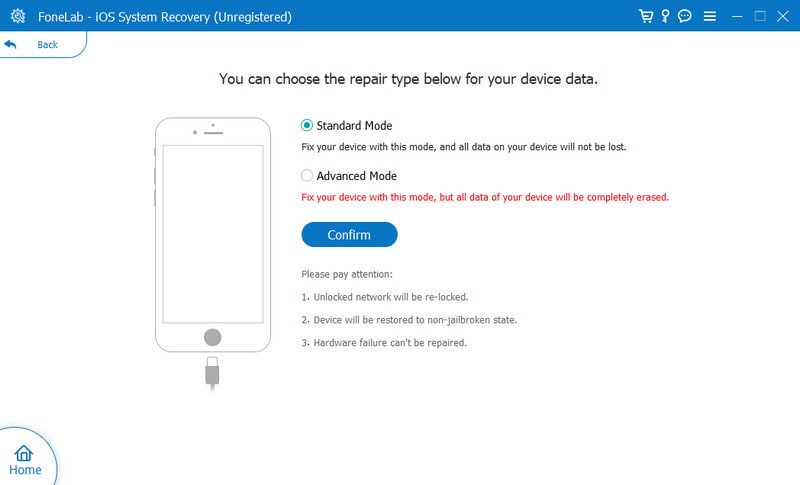
Udover at løse problemet med skærmafstand på din iPhone, hjælper Aiseesoft iOS System Recovery dig også med at slippe af med nedbrudte apps på iPhone. Inden for et enkelt klik kan du nemt sige farvel til denne forfærdelige situation, mens du sikrer datasikkerheden.
Kan jeg få skærmafstand på iPhone 8?
Desværre understøtter iOS 17 ikke iPhone-modeller, såsom 8, 8 Plus og X. Fordi disse iOS-enheder ikke har A12 Bionic-chippen, vil de ikke være i stand til at få Screen Distance og andre funktioner. Det betyder, at du ikke længere ved, hvornår din iPhone er for tæt på din krop.
Hvordan deaktiverer man skærmafstand ved familiedeling?
Du skal gå til Skærmtid for at deaktivere funktionen Skærmafstand. Gå til indstillinger og rul ned til menuen Skærmtid. Vælg det familiemedlem, der skal deaktivere skærmafstand. Indtast adgangskoden, og du er klar.
Hvilke iPhones og iPads understøtter skærmafstand?
Du kan bruge skærmafstand på iOS-enheder med Face ID-funktionen. Dette vil hjælpe med at forhindre, at iPhone er for tæt på dine øjne. Husk også, at kun de senere iOS-modeller kan opdatere til iOS 17 og iPadOS 17.
Hvad skal jeg gøre, når en skærmafstandsadvarsel vises?
Du skal muligvis placere din enhed mere end 12 tommer fra dine øjne. Tryk derefter på knappen Fortsæt for at fjerne advarslen fra din skærm. Sørg for at holde afstand, ellers vil advarslen blive ved med at dukke op og forstyrre din seertid.
Hvorfor kan jeg ikke afslutte skærmafstandsadvarslen?
Din iPhone registrerer for tæt på dine øjne. Medmindre du flytter enheden langt væk, forbliver knappen Fortsæt nedtonet. Når du lægger en god afstand, vil funktionen kun give dig mulighed for at trykke på Fortsæt-knappen og afslutte advarslen.
Konklusion
Lige nu ved du måske ikke, om iPhone er for tæt på din krop, men med funktionen Screen Distance kan din iPhone fortælle dig, når enheden er for tæt på, og hjælpe med at danne en ny sevane. iOS 17 blev netop udgivet i september 2023, og den har allerede bragt nyttige funktioner til iOS-brugere. Og fordi funktionen bruger TrueDepth-kameraet, vil den opfordre dig til at se din skærm mindst 12 tommer væk. Du behøver ikke bekymre dig om problemer på skærmafstand, fordi Aiseesoft iOS Systemgendannelse vil løse det med det samme. Klik på knappen Download for at prøve det nu!

Fix dit iOS-system til det normale i forskellige problemer som at sidde fast i DFU-tilstand, gendannelsestilstand, hovedtelefontilstand, Apple-logo osv. Til det normale uden tab af data.
100 % sikker. Ingen annoncer.
100 % sikker. Ingen annoncer.